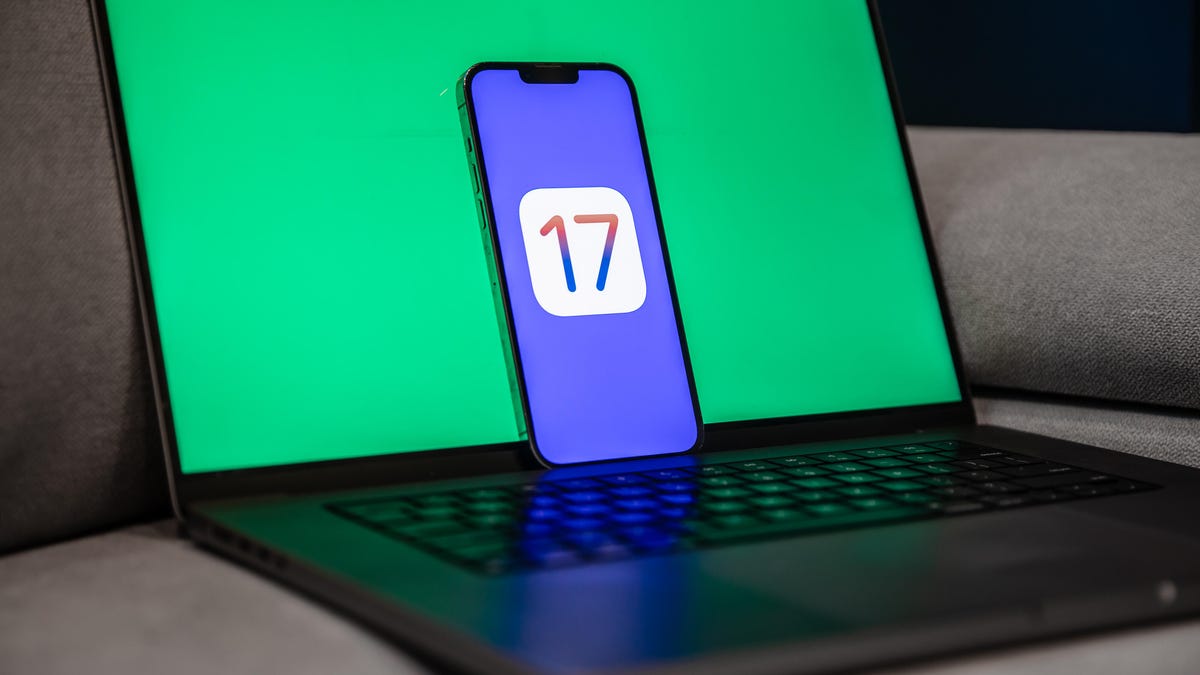Batteria scarica dopo l’installazione di iOS 16.6? Prova questi 7 suggerimenti
Batteria scarica dopo installazione iOS 16.6? Prova 7 suggerimenti.

Eccoci di nuovo con un altro aggiornamento iOS 16 e più proprietari di iPhone che si lamentano di problemi di batteria.
L’aggiornamento iOS 16.6 (c’è anche un iOS 15.7.8 per gli iPhone che eseguono la versione precedente, quindi assicurati di controllare se stai usando un dispositivo più vecchio) contiene una serie di correzioni di sicurezza per vulnerabilità che mettono a rischio i tuoi dati.
Inoltre: I migliori iPhone al momento
Ma cosa fare se scopri che sta degradando la durata della batteria?
Ho tenuto d’occhio i social media e i forum di supporto di Apple, e come sempre le opinioni sono miste. Alcuni dicono che questo aggiornamento è un grosso miglioramento e che risolve il problema di surriscaldamento riscontrato in iOS 16.5 (posso dire che ho visto sicuramente un miglioramento qui).
- Google ha appena ‘leaked’ il Pixel 8 Pro non ancora ril...
- L’ultimo telefono pieghevole di Motorola, il Razr, è attualme...
- Ho trovato un’app di editing fotografico AI segreta per telef...
Altri dicono che è orribile, sostenendo non solo che ottengono meno tempo di utilizzo della batteria, ma anche che la salute della batteria è precipitata. Se sei curioso – o preoccupato – sulla salute della batteria, ti suggerisco di leggere cosa Apple non vuole che tu sappia sulla batteria del tuo iPhone.
Inoltre: Perché alcune persone comprano MacBook Pro con display rotti
Se stai sperimentando una migliore durata della batteria, complimenti. Puoi smettere di leggere qui e continuare la tua giornata. Tuttavia, se sei una di quelle persone che hanno problemi di batteria, ho alcuni consigli e trucchi per aiutarti a sopravvivere durante la giornata.
7 consigli se hai problemi di batteria
1. Sii paziente
È normale sperimentare una diminuzione – anche significativa – della durata della batteria dopo l’installazione di un aggiornamento iOS.
Inoltre: iOS 17 potrebbe introdurre una funzione utile di visualizzazione intelligente per iPhone – e ho domande
Gli iPhone devono svolgere una serie di attività in background in seguito a un aggiornamento. Questo consuma più energia della batteria del solito e la durata della batteria tornerà normale una volta completate tutte queste attività extra.
Prova a riavviare e vedi se aiuta. Non può fare male!
2. Prova alcune modifiche
Alcune cose che ho visto aiutare con la durata della batteria su iOS 16:
- Riduci la luminosità dello schermo.
- Disattiva l’assistenza Wi-Fi, una funzione che utilizza i dati cellulari quando la connessione Wi-Fi è debole o lenta – puoi disattivarla andando su Impostazioni > Cellulare, e scorri fino in fondo per disattivare l’assistenza Wi-Fi.
- Ripristina le impostazioni di rete, non sono sicuro di come o perché aiuti, ma diverse persone hanno riferito che ha migliorato drasticamente la durata della batteria – vai su Impostazioni > Generale > Trasferisci o resetta iPhone e quindi tocca Resetta e poi Resetta le impostazioni di rete.
- Usa la Modalità scura: fa davvero una grande differenza.
3. Aggiorna le tue app
Il problema potrebbe non essere un problema di iOS, ma piuttosto un problema con le app che non sono state aggiornate, specialmente quando sono state rilasciate nuove versioni di iOS. Quindi è una buona idea assicurarsi che tutte le tue app siano aggiornate prima di passare molto tempo a cercare di capire cosa sta succedendo.
Inoltre: La batteria del mio iPhone non rimane al 100% per quanto tempo usato. C’è un problema?
Avvia l’app App Store e tocca la tua icona del profilo nell’angolo, quindi scorri verso il basso per trovare Aggiornamenti disponibili e cercare gli aggiornamenti (mi piace tirare giù questa schermata per aggiornarla, così vedo tutti gli ultimi aggiornamenti).
4. Scopri cosa sta consumando la tua batteria
Se nessuno dei passaggi precedenti ha aiutato, cos’altro potrebbe essere? Potrebbe essere un’app dannosa che sta consumando la batteria. E fortunatamente, iOS ti offre gli strumenti necessari per individuare le app che si comportano male.
Inoltre: Come disattivare la Ricarica Energia Pulita sull’iPhone
Vai su Impostazioni > Batteria, e qui vedrai molti dati, tra cui Utilizzo Batteria per App. Toccare su di esso ti consente anche di passare a Attività per App, che mostra una suddivisione di quanto potere l’app sta utilizzando mentre è sullo schermo e quanto ne sta utilizzando in background.
Puoi utilizzare queste informazioni per diagnosticare problemi di consumo della batteria. Ecco altre cose per cui puoi utilizzare queste informazioni:
- Un’app che va fuori controllo in background mostrerà molta attività in background rispetto all’attività sullo schermo (prova a disattivare l’attività in background per quell’app e vedi se ciò aiuta).
- Puoi individuare problemi di ricarica (la batteria si stava effettivamente caricando quando pensavi di farlo?).
- Puoi anche individuare una scarsa performance della batteria (cerca un rapido calo della carica della batteria).
Analisi del consumo della batteria in iOS.
5. Controlla se la tua batteria ha bisogno di essere sostituita
Il tuo iPhone sta invecchiando?
Se ha quattro anni o più, allora la batteria potrebbe essere vecchia e ha bisogno di essere sostituita.
Tocca su Impostazioni e vai su Batteria > Salute batteria e ricarica e controlla quale è la Capacità Massima della batteria. Se questa è inferiore all’80%, allora indica una batteria usurata e che è il momento di sostituirla.
6. E per quanto riguarda il surriscaldamento?
Non metterti in una competizione per vedere quanto caldo puoi far diventare il tuo iPhone. Questo è un percorso che porta a danni hardware. Una batteria stressata e calda è una batteria infelice, e ciò può portare a un’usura prematura e a problemi di performance.
Inoltre: Utilizzare il tuo iPhone ad alte temperature può causare danni permanenti. Ecco cosa non fare
Quindi, se si surriscalda, toglielo da una finestra calda e non tenerlo in un’auto calda. Raccomando anche di toglierlo temporaneamente da qualsiasi custodia.
7. Aspetta l’aggiornamento successivo di iOS
Alcuni bug sfuggono, e talvolta tutto ciò che puoi fare è aspettare che Apple risolva il problema e rilasci un nuovo aggiornamento.
Apple sta migliorando molto nel risolvere problemi come questo, anche se devi aspettare la correzione e prendere un rischio che il nuovo aggiornamento risolva effettivamente il problema e non causi più caos.
Inoltre: iPhone o Android lento o instabile? Fai questa semplice cosa ogni settimana
Detto questo, dato che praticamente ogni aggiornamento che Apple rilascia al giorno d’oggi è pieno di correzioni di sicurezza di iOS, raccomando di installare gli aggiornamenti perché non farlo può lasciare il tuo iPhone vulnerabile agli attacchi.